I den här nya praktiska videohandledningen ska jag lära dig två olika sätt, giltigt för rotanvändare och inga rotanvändare, med vilken vi kommer att göra en fullständig rengöring av batteristatistikfilen som hjälper oss att reparera och kalibrera batteriet i din Android-terminal för att få bästa prestanda som med tiden och dåliga vanor har det säkert minskat avsevärt.
Hur ska jag säga att jag ska förklara två olika sätt att reparera och kalibrera batteriet på din Android-terminal, det första som är giltigt för No Root-användare, mycket enkelt att uppnå genom en rekommenderad metod på själva sidan. LG.com. Den andra, speciellt utformad för rotanvändare och lika lätt att applicera. Så nu vet du, om batteriet i din Android-terminal inte längre ger dig samma autonomi som du var van vid, beror det antagligen på att du behöver utföra en reparation och kalibrering av det, vilket jag kommer att förklara för dig steg för steg bara genom att klicka på «Fortsätt läsa detta inlägg».
Så här reparerar och kalibrerar du ditt Android-batteri

Steg 1 - Reparera batteriet, giltigt för rot- och icke-rotanvändare
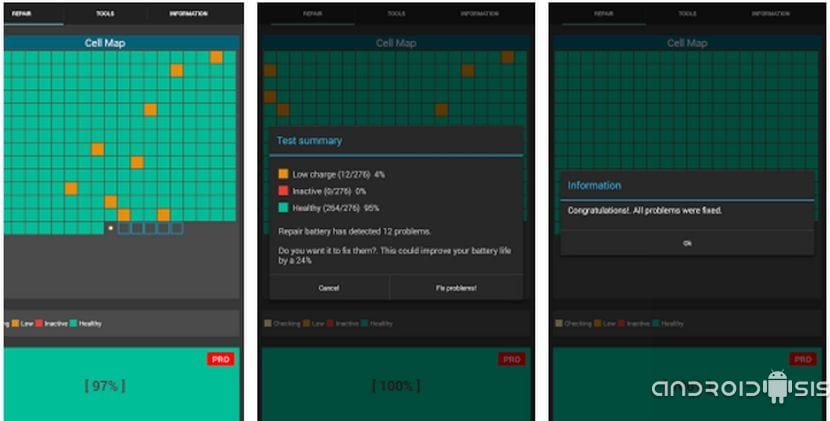
Detta första steg i reparera batteriet i vår Android-terminal Vi kommer att göra det på ett mycket enkelt sätt tack vare en gratis applikation för Android, som finns i Google Play Store under namnet "Reparera batteri".
Som du kan se i videon som bifogas rubriken till det här inlägget är det en mycket enkel applikation, giltigt för rot- och icke-rotanvändare, som en och en kommer att undersöka battericellerna i vår Android-terminal för att upptäcka de som inte laddas ordentligt och fortsätta reparera dem.
Steg 2 - Kalibrera batteriet för användare utan rot

Om vi inte använder root är metoden för batterikalibrering av vår Android så enkel som att följa dessa steg till punkt och pricka:
- Vi laddar vår Android med sin ursprungliga laddare till eluttaget, inga Powers Bank eller persondatorer, tills du når 100 x 100 m av din last.
- Vi kopplar bort terminalen från den elektriska strömmen och vi använder det normalt tills batteriet är helt urladdat och terminalen stänger av sig själv.
- Vi låter det avstängd och inte ansluten till den elektriska strömmen på sex timmar.
- Efter sex timmars vila ansluter vi den till den elektriska strömmen och vi lämnar den tills den laddar batteriet 100 x 100.
- När den når 100 x 100 laddning vi lämnade honom fortfarande ett par timmar ansluten till strömmen och utan att slå på den.
- Efter de två extra timmarna kopplar vi bort den och slår på den och Vi kan nu använda det normalt och försöka förhindra att batteriet tappar helt. Det är lämpligt att ladda den när terminalen har cirka 15/20% batteri.
- Denna process rekommenderas att göras en gång var tredje eller fjärde månad.
Steg 2 Kalibrera batteriet för rotanvändare
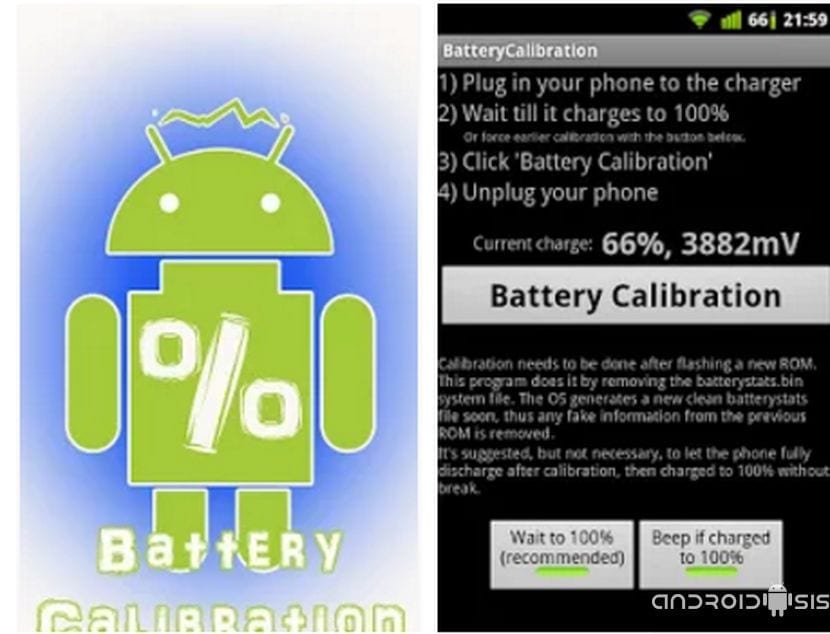
Om vi är rotanvändare är processen så enkel som ladda ner appen Batterikalibrering från Google Play Butik och följ dessa enkla steg:
- Vi ansluter vår terminal till eluttaget, inte Power Bank eller persondatorer.
- Vi öppnar ansökan Batterikalibrering och vi väntar på att batteriet laddas till 100 x 100.
- När appen berättar att terminalen laddas till 100 x 100 av sin kapacitet, lämnar vi den fortfarande ansluten till strömmen och laddar ett par timmar till.
- Efter de två övertidstimmarna trycker vi på knappen Kalibrera batteriet, ger vi superanvändare tillstånd och när vi får en varning om att batteriet redan är kalibrerat vi kopplar bort laddarkabeln.
- Vi använder vår Android normalt till töm batteriet och stäng av det själv.
- Vi ansluter den till den elektriska strömmen och Vi låter den laddas och stängas av tills den når 100 x 100 av sin kapacitet.
- Utan att koppla bort terminalen, när den är laddad till 100 x 100 slår vi på den och när den är helt igång fortsätter vi att koppla bort strömkabeln och vi kommer att ha korrekt kalibrerat batteri.

utmärkt artikel !!!
Batteriet på min surfplatta är dåligt ... .. batteriet går ner korrekt 100% 99% 98% etc men där det talar om för dig hur många timmar det finns kvar av batteriet är det som misslyckas sedan först, till exempel det verkar du har 5 timmar kvar 40 min. 2 timmar minskar batteriprocenten men återstående tid ökar, jag har redan 70% men det verkar som om jag har 7 timmar och 20 minuter batteri. Jag hoppas din snabba hjälp